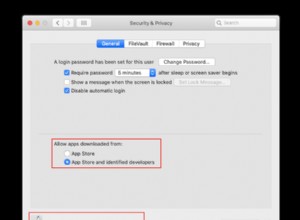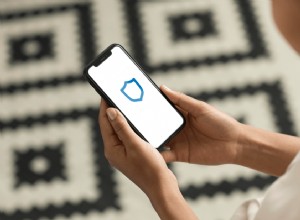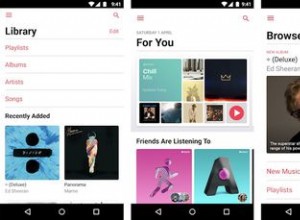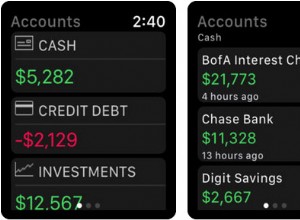أتاحت Apple الإصدار التجريبي من macOS 12 Monterey لمجموعة الاختبار التجريبية العامة التابعة لها ، مما سمح لمختبري الإصدار التجريبي العام بتجربة البرنامج قبل إطلاقه هذا الخريف.

يتوفر إصدار macOS Monterey Public Beta لأي شخص لديه جهاز Mac متوافق ولا يتطلب حساب المطور. يرشدك هذا الدليل خلال بعض الخطوات البسيطة حول تثبيت البرنامج التجريبي.
قبل تنزيل التحديث ، تجدر الإشارة إلى أن Apple لا توصي بتثبيت الإصدار التجريبي العام macOS Monterey Public Beta على جهاز Mac الرئيسي ، لذا إذا كان لديك جهاز ثانوي ، فاستخدمه. هذا برنامج تجريبي ، وغالبًا ما توجد أخطاء ومشكلات منبثقة يمكن أن تمنع البرنامج من العمل بشكل صحيح أو تسبب مشاكل أخرى.
تجدر الإشارة أيضًا إلى أن هناك بعض التغييرات الرئيسية في التصميم في Safari والتي تتطلب بعض التعديل ، لذلك قد ترغب في تجنب الالتزام بتجربة استخدام الإصدار التجريبي حتى تجربها.
التوافق مع macOS Monterey
يتوافق macOS Monterey مع العديد من أجهزة Mac التي كانت قادرة على تشغيل macOS Big Sur ، لكنه لا يدعم بعض طرز MacBook Air و iMac الأقدم من 2013 و 2014. يمكن لأجهزة Mac أدناه تشغيل البرنامج.
- iMac - أواخر عام 2015 وما بعده
- iMac Pro - 2017 والإصدارات الأحدث
- MacBook Air - أوائل عام 2015 وما بعده
- MacBook Pro - أوائل 2015 وما بعده
- Mac Pro - أواخر 2013 والإصدارات الأحدث
- Mac mini - أواخر 2014 والإصدارات الأحدث
- MacBook - أوائل 2016 وما بعده
إنشاء نسخة احتياطية من Time Machine
قبل الترقية إلى الإصدار التجريبي من Monterey ، يجب التأكد من عمل نسخة احتياطية باستخدام ميزة النسخ الاحتياطي لـ Time Machine من Apple مع محرك أقراص خارجي.
إذا كنت ترغب في العودة إلى الإعداد السابق بعد اختبار macOS Monterey أو إذا واجهت خطأ وتحتاج إلى التراجع ، فستحتاج إلى إعادة تثبيت macOS Big Sur (أو نظام التشغيل السابق) ويمكن أن يكون النسخ الاحتياطي مفيدًا للعودة.
التسجيل في برنامج Beta Software
يتطلب تثبيت macOS Big Sur تسجيل جهاز Mac الخاص بك في برنامج Apple Beta Software المجاني من Apple. اتبع هذه الخطوات للقيام بذلك.
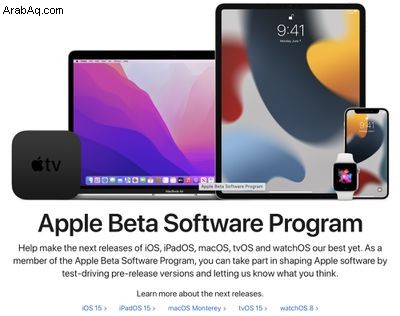
- قم بزيارة موقع ويب برنامج Apple Beta Software في متصفح على جهاز Mac.
- انقر على الزر الأزرق اشتراك أو ، إذا كنت عضوًا بالفعل ، فانقر فوق تسجيل الدخول.
- أدخل معرف Apple وكلمة المرور الخاصين بك ثم رمز المصادقة الثنائية إذا كان التحقق مطلوبًا.
- وافق على بنود وشروط برنامج Apple Beta Software.
- بمجرد تسجيل الدخول والوصول إلى صفحة دليل الإصدارات التجريبية العامة ، مرر لأعلى وانقر على "تسجيل أجهزتك" ثم انقر على "macOS".
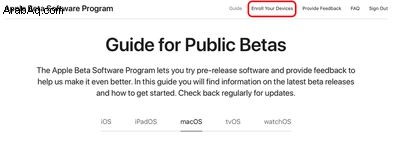
تنزيل وتثبيت macOS Monterey Beta
بعد التسجيل في برنامج الاختبار التجريبي العام ، يمكنك تنزيل macOS Monterey.
- بعد تحديد قسم macOS على موقع الويب التجريبي ، مرر لأسفل إلى "Enroll your Mac" وانقر على "Download the macOS Public Beta Access Utility."
- إذا ظهرت لك نافذة منبثقة تسألك عما إذا كنت تريد السماح بالتنزيلات على "beta.apple.com" ، فانقر على "سماح".
- ما لم تقم بتغيير مكان تنزيل الملفات ، سيظهر مثبت الإصدار التجريبي (macOSPublicBetaAccessUtility.dmg) في مجلد التنزيلات. حدد موقعه وانقر فوقه نقرًا مزدوجًا لفتحه.
- انقر نقرًا مزدوجًا فوق ملف .pkg بالداخل لتشغيل برنامج التثبيت.
- قد ترى تحذيرًا يوصيك بإجراء نسخ احتياطي لجهاز Mac باستخدام Time Machine. توقف هنا وقم بعمل نسخة احتياطية ، أو إذا كنت قد فعلت ذلك بالفعل ، فانقر فوق "موافق" ثم انقر فوق "متابعة".
- انقر فوق "متابعة" مرة أخرى ثم انقر فوق "موافق" لقبول اتفاقية ترخيص برنامج Apple ، ثم انقر فوق "تثبيت". أدخل كلمة مرور المسؤول إذا طُلب منك ذلك.
- بمجرد انتهاء المثبِّت من التنزيل ، تفتح لوحة "تحديث برنامج تفضيلات النظام" تلقائيًا وستعرض تنزيل macOS Monterey Beta. انقر فوق "ترقية الآن" لتنزيل البرنامج التجريبي العام عندما يُطلب منك ذلك. سيستغرق تنزيل الملف بعض الوقت ، وعند اكتمال التنزيل ، يجب إعادة تشغيل جهاز Mac.
- بعد إعادة التشغيل ، من المفترض أن يتم تشغيل مُثبِّت macOS Monterey تلقائيًا. إذا لم يحدث ذلك ، فيمكن العثور عليه في مجلد التطبيقات.
- من هنا ، انقر على "متابعة" واتبع الخطوات وفقًا للتعليمات ، والموافقة على البنود والشروط والتأكد من إجراء نسخة احتياطية.
- حدد محرك الأقراص الذي تريد تثبيت الإصدار التجريبي العام عليه. يمكنك اختيار محرك الأقراص الرئيسي أو القسم الذي قمت بإنشائه.
- انقر على "تثبيت" ، وأدخل كلمة مرور المسؤول ، ثم انقر على "موافق" ، ثم انقر على "إعادة التشغيل" أو انتظر حتى يتم إعادة تشغيل جهاز Mac تلقائيًا.
بعد إعادة تشغيل جهاز Mac الخاص بك ، ستبدأ عملية تثبيت Monterey. يستغرق التحديث بعض الوقت للتثبيت ، ولكن عند انتهاء التثبيت وتشغيل جهاز Mac مرة أخرى ، سيتم تشغيل الإصدار التجريبي العام من Monterey.
يقدم macOS Monterey قائمة طويلة من الميزات الجديدة مثل Universal Control لاستخدام الماوس عبر العديد من أجهزة iPad و Mac وتجربة FaceTime جديدة مع ميزات مشاركة لمشاهدة الأفلام والاستماع إلى الموسيقى مع الأصدقاء. لدينا قائمة كاملة بكل ما هو جديد في macOS Monterey في تقريرنا المخصص.